1、打开软件,新建一个零件模型

2、在前视基准面(图中红色箭头所指)上新建一个草图,命令在“草图”(图中蓝框)命令栏中的“草图绘制”(图中蓝色箭头所指),进入草图绘制
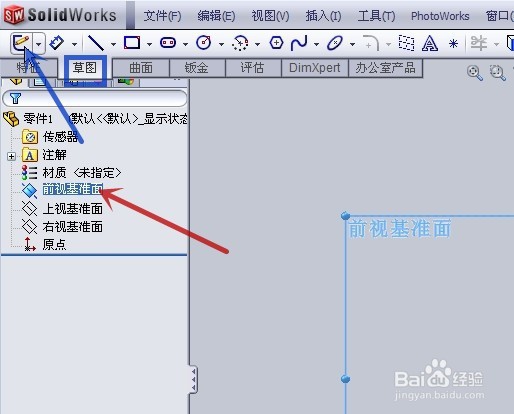
3、用鼠标左键单击“草图”工具栏(图中红框)中的“椭圆”命令(图中红色箭头所指),点击后鼠标变成一支笔的形状(图中黑框)

4、点击第一点(图中红色芟镊圭薅箭头所指),确定椭圆的中心点,再点第二点(图中蓝色箭头所指),确定椭圆长径,再点第三点(图中黑色箭头所指),确定椭圆短径


5、在屏幕左侧的参数框内输入椭圆长径与短径的尺寸(图中红框)

6、标注尺寸

7、按住键盘上的“Ctrl”键,再用鼠标左键点击原点(图中红色箭头所指)与椭圆的中心点(图中蓝色箭头所指),再点“重合”(图中黑色箭头所指),固定椭圆

8、这时椭圆还是未固定的,因椭圆还差一个旋转约束,因此,经过原点(图中红框)画一条中心线(图中红色箭头所指)

9、最后得到固定的且尺寸完全定义的椭圆完成绘制
